HarmonyOS 鸿蒙实现类似的支付宝时间选择器
HarmonyOS 鸿蒙实现类似的支付宝时间选择器
应用场景
当我们在某个平台有保存内容或者数据的时候,平台都会给用户一个筛选功能,方便统计用户根据筛选条件来查看筛选条件内的数据,平台侧会做出相应的统计。那么我们的查询数据内容是消费记录的话,就会根据时间段来进行数据的筛选,这时候我们要用到什么功能?就是我们的通过时间段或者准确时间去筛选的功能。
那么这样一个功能在应用程序中能起到什么作用?
-
用户交互:
- 简化输入:通过提供一个直观的界面来选择日期和时间,而不是让用户手动输入,减少了错误的可能性并提高了用户体验。
- 提高效率:用户可以快速地选择需要的时间,而不需要手动键入每个字符,尤其是在移动设备上这尤为重要。
-
数据验证:
- 格式一致性:确保所有用户输入的时间都遵循相同的格式,这有助于后端处理和存储数据。
- 限制选择:可以根据需求限制用户只能选择某些日期或时间范围内的值,例如只允许未来日期的选择。
-
数据展示:
- 过滤功能:允许用户筛选数据,如在财务记录应用中查看特定月份的交易记录。
- 时间范围选择:在分析工具中,用户可以选择特定的时间段来查看报表或统计数据。
实现效果
时间选择器组件就是今天我们要了解的,但是所有的ui框架中都不会有刚好合适的组件,那么效果就需要我们去定义,那么我们在HarmoneyOS中想要实现时间选择器效果要如何实现呢?
首先我们来看一下某宝实现的效果。
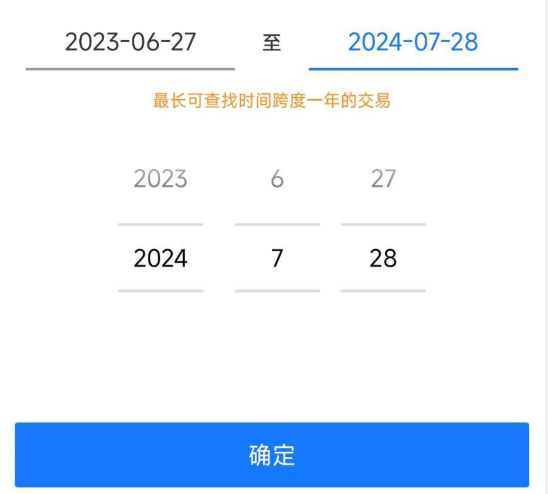
可以看到支付宝在点击时间显示后滚动下方的时间选择组件,对应的时间显示组件显示出相对应的内容。
那么我们在鸿蒙中虽然没有显示所有功能的组件,但是也有显示时间的组件。
这个组件就是我们的DatePicker组件。
那我们DatePicker的作用是什么呢?
他是一个,日期选择器组件,用于根据指定日期范围创建日期滑动选择器。
接口实现是
DatePicker(options?: DatePickerOptions)
根据指定范围的Date创建可以选择日期的滑动选择器。
可以实现时间选择的效果
要实现时间显示,我们只需要使用text组件来根据点击左右两侧的事件,再获取对应的内容就可以了,头部代码实现如下
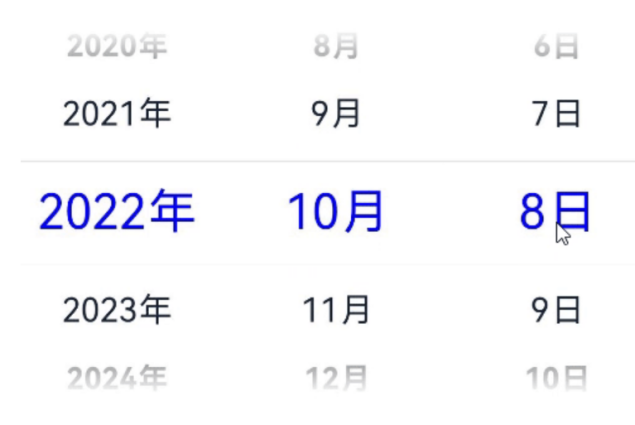
首先我们定义一个参数来标记当前点击的是开始时间还是结束时间
@State selectIndex:number=0
当我们没有点击结束时间的时候,我们的结束时间状态如下
要实现这样的效果,需要定义一个状态参数
counter:number=0
当我们点击到结束时间时counter++
这样就可以实现一开始是结束时间显示,点击后修改为当前选择时间的效果
既然我们已经有了时间选择组件,那我们就可以拿到对应的年月日,要想显示再文本组件中,我们还需要定义年、月、日的参数,因为我们要有两个时间显示,所以需要定义两份。(代码如下)
@State year:number=new Date().getFullYear()
@State month:number=new Date().getMonth()+1
@State day:number=new Date().getDate()
@State rightYear:number=new Date().getFullYear()
@State rightMonth:number=new Date().getMonth()+1
@State rightDay:number=new Date().getDate()
都定义完成后,我们来实现ui布局跟定义参数
头部布局
这时候我们把这两个定义的参数结合起来放入我们的布局绘制中
Row(){
Column(){
Text(this.year.toString()+"-"+this.month.toString()+"-"+this.day.toString())
.fontSize(16)
.fontColor( this.selectIndex===0?"#ff11aeec":$r(‘app.color.color_999’))
}
.margin({right:10})
.onClick(()=>{
this.selectIndex=0
})
Text(“至”)
Column(){
Text(this.counter>0?this.rightYear.toString()+"-"+this.rightMonth.toString()+"-"+this.rightDay.toString():‘结束时间’)
.fontSize(16)
.fontColor(this.selectIndex===1?"#ff11aeec":$r(‘app.color.color_999’))
}
.margin({left:10})
.onClick(()=>{
this.selectIndex=1
this.counter++
})
}
.margin({top:30})
这样我们就实现了头部的效果,然后我们把DatePicker 添加进去,在组件的函数onChange((value: DatePickerResult) 中获取value 。这就是组件切换时选中的时间,我们把时间都赋给我们定义的参数
.onChange((value: DatePickerResult) => {
if (this.selectIndex===1) {
this.rightYear=value.year
this.rightMonth=value.month+1
this.rightDay=value.day
}else {
this.year=value.year
this.month=value.month+1
this.day=value.day
}
})
因为我们定义的参数都用了@state修饰,所以数据修改后会自动修改,不用担心ui变化。
到这里,我们的时间选择器功能就实现了。
关于HarmonyOS 鸿蒙实现类似的支付宝时间选择器的问题,您也可以访问:https://www.itying.com/category-93-b0.html 联系官网客服。
更多关于HarmonyOS 鸿蒙实现类似的支付宝时间选择器的实战系列教程也可以访问 https://www.itying.com/category-93-b0.html








